WPS PPT插入切换幻灯片动作按钮的方法
时间:2024-03-27 13:46:18作者:极光下载站人气:19
Wps软件是很多小伙伴都在使用的一款文档编辑软件,在这款软件中我们可以使用各种工具解决文档在编辑过程中遇到的各种问题。有的小伙伴在编辑幻灯片时想要在幻灯片中插入动作按钮,用来点击跳转到其他幻灯片,但又不知道该怎么进行设置。其实很简单,我们只需要先在幻灯片中插入一个形状,然后右键单击该形状并选择动作设置选项,接着在弹框中我们点击选择“超链接到”选项,再设置好跳转的幻灯片,最后点击确定选项即可。有的小伙伴可能不清楚具体的操作方法,接下来小编就来和大家分享一下wps PPT插入切换幻灯片动作按钮的方法。
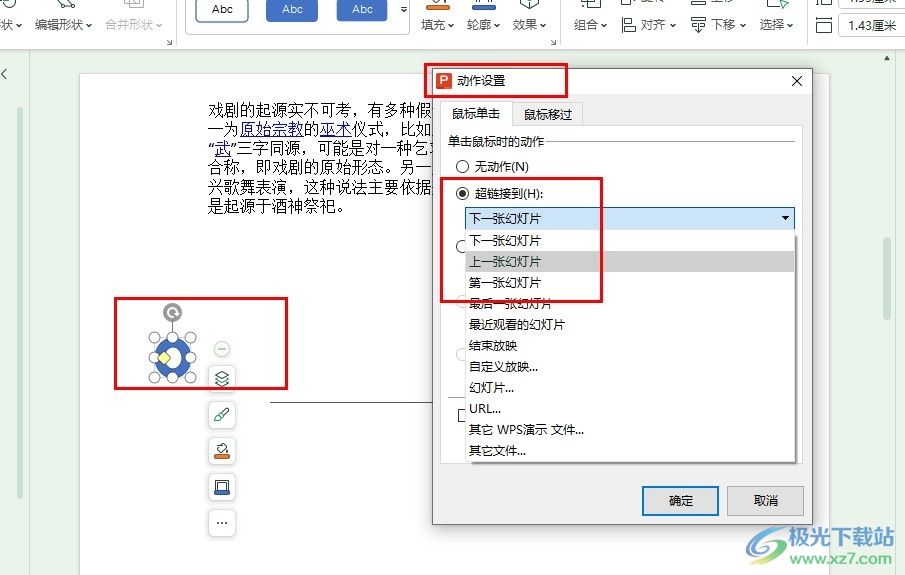
方法步骤
1、第一步,我们先点击打开电脑中的WPS软件,然后在WPS软件的页面中点击打开一个演示文稿进行编辑
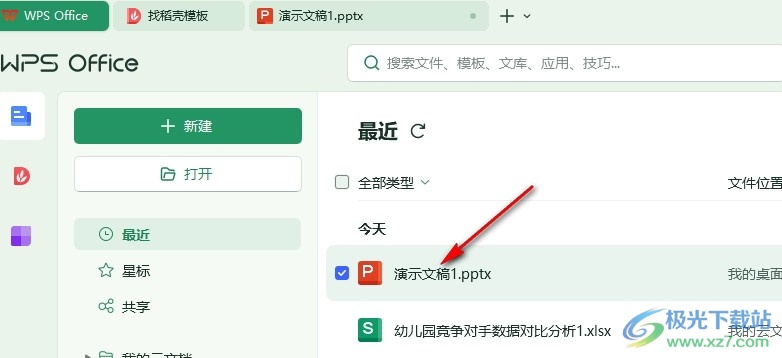
2、第二步,进入幻灯片编辑页面之后,我们在工具栏中先找到“插入”工具,打开该工具,再打开“形状”工具
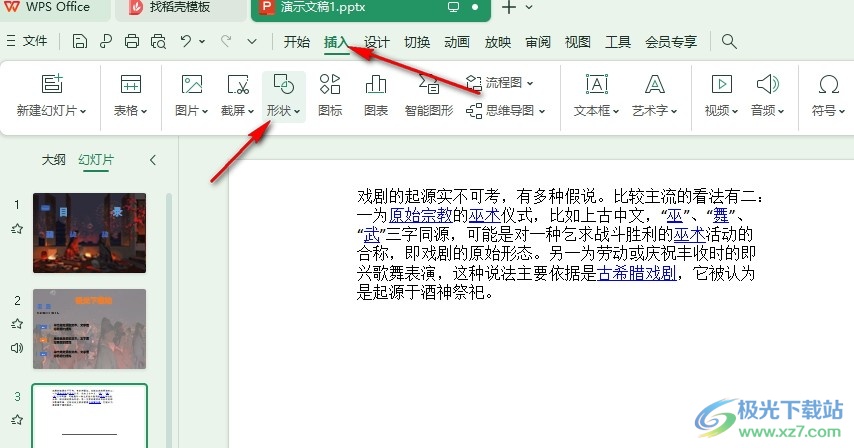
3、第三步,打开“形状”工具之后,我们在下拉列表中选择一个自己喜欢的按钮样式,将其插入幻灯片中
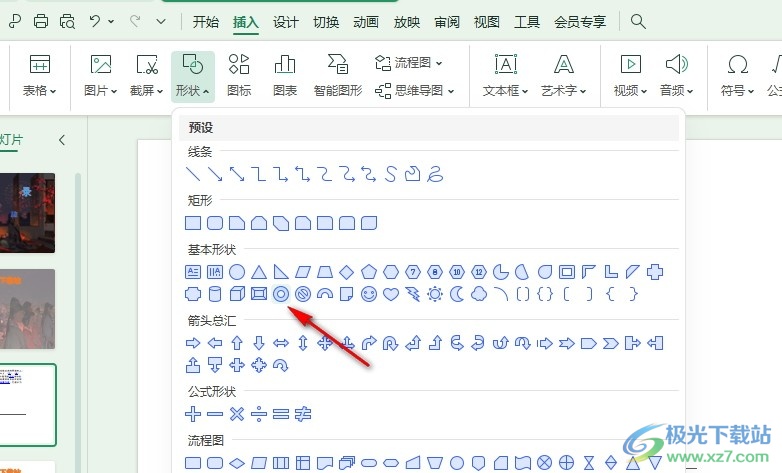
4、第四步,在幻灯片中插入形状之后,我们右键单击该形状,然后在菜单列表中选择“动作设置”选项
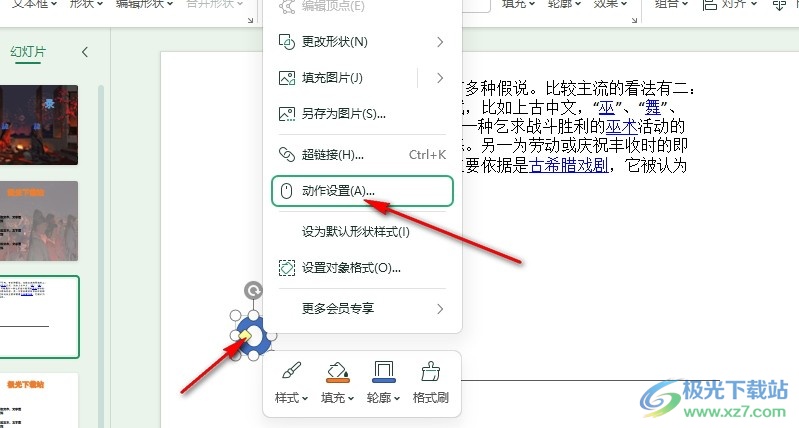
5、第五步,打开动作设置弹框之后,我们在该页面中先点击“超链接到”选项,再在下拉列表中选择一个幻灯片选项,最后点击确定选项即可
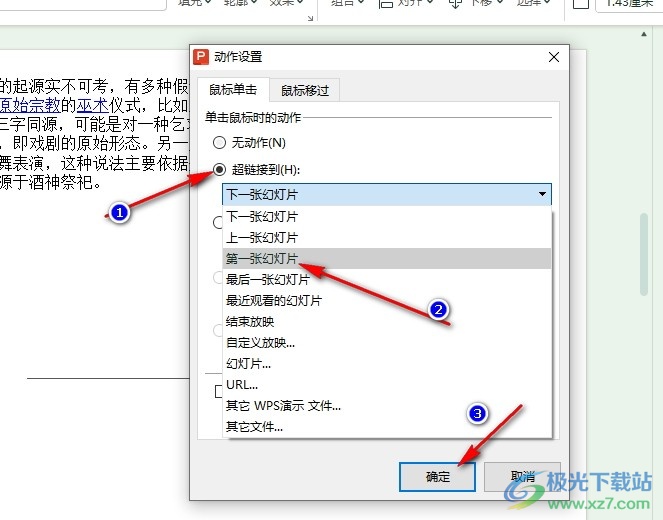
以上就是小编整理总结出的关于WPS PPT插入切换幻灯片动作按钮的方法,我们在WPS的幻灯片中先插入一个形状,然后右键单击选择“动作设置”选项,接着在动作设置页面中选择“超链接到”选项,再设置好跳转到的幻灯片,最后点击确定选项即可,感兴趣的小伙伴快去试试吧。

大小:240.07 MB版本:v12.1.0.18608环境:WinAll, WinXP, Win7, Win10
- 进入下载
相关推荐
相关下载
热门阅览
- 1百度网盘分享密码暴力破解方法,怎么破解百度网盘加密链接
- 2keyshot6破解安装步骤-keyshot6破解安装教程
- 3apktool手机版使用教程-apktool使用方法
- 4mac版steam怎么设置中文 steam mac版设置中文教程
- 5抖音推荐怎么设置页面?抖音推荐界面重新设置教程
- 6电脑怎么开启VT 如何开启VT的详细教程!
- 7掌上英雄联盟怎么注销账号?掌上英雄联盟怎么退出登录
- 8rar文件怎么打开?如何打开rar格式文件
- 9掌上wegame怎么查别人战绩?掌上wegame怎么看别人英雄联盟战绩
- 10qq邮箱格式怎么写?qq邮箱格式是什么样的以及注册英文邮箱的方法
- 11怎么安装会声会影x7?会声会影x7安装教程
- 12Word文档中轻松实现两行对齐?word文档两行文字怎么对齐?
网友评论